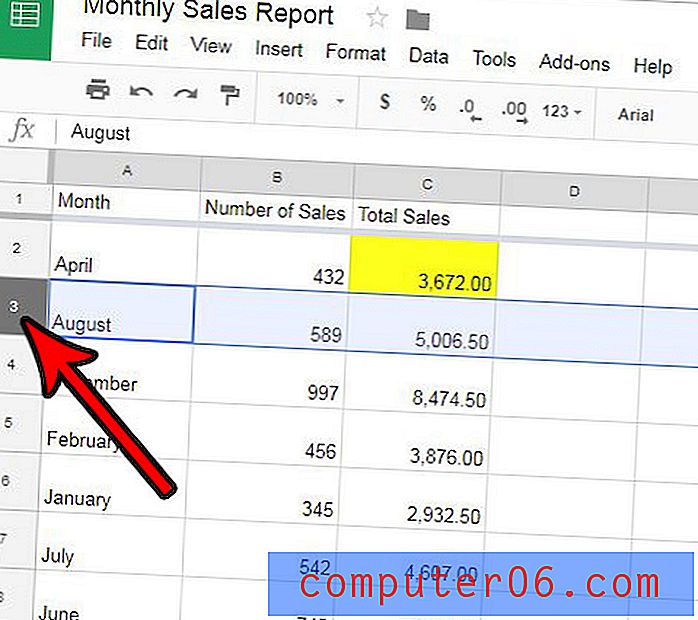Comment se déconnecter de votre identifiant Apple sur un iPhone 5 dans iOS 7 ou iOS 10
Dernière mise à jour: 22 décembre 2016
Si vous partagez votre iPhone 5 avec quelqu'un d'autre, ou si vous souhaitez autoriser un ami ou un enfant à emprunter votre iPhone 5 pendant un certain temps, vous pouvez être préoccupé par le fait qu'ils achètent ou téléchargent des articles avec votre identifiant Apple. Une façon de lutter contre cela est de vous déconnecter de votre identifiant Apple. Cela permettra à une personne utilisant votre téléphone d'avoir toujours accès aux jeux et applications que vous avez installés, mais elle ne pourra pas acheter ou télécharger quoi que ce soit qui nécessite votre identifiant Apple. Donc, si vous souhaitez apprendre à vous déconnecter de l'identifiant Apple sur votre iPhone 5, suivez les étapes ci-dessous.
Si vous cherchez un nouvel étui pour votre iPhone 5, il existe de nombreuses options disponibles sur Amazon. Cliquez ici pour voir leur sélection de coques iPhone 5.
Cliquez ici si vous utilisez iOS 7, sinon continuez ci-dessous pour voir comment vous déconnecter de votre identifiant Apple dans iOS 10.
Comment se déconnecter de votre identifiant Apple sur un iPhone - iOS 10
Notez que les étapes de cette section servent également à répondre à la question de savoir comment vous déconnecter de l'App Store sur votre iPhone, ainsi que comment vous déconnecter de l'iTunes Store sur votre iPhone. Si vous souhaitez télécharger une application ou une chanson, vous devrez vous connecter avec un identifiant Apple pour ce faire.
Étape 1: Ouvrez le menu Paramètres .

Étape 2: faites défiler vers le bas et appuyez sur iTunes et l'App Store .
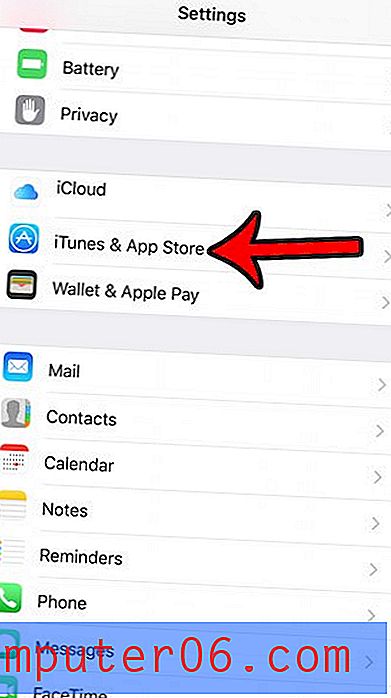
Étape 3: appuyez sur votre identifiant Apple en haut de l'écran.
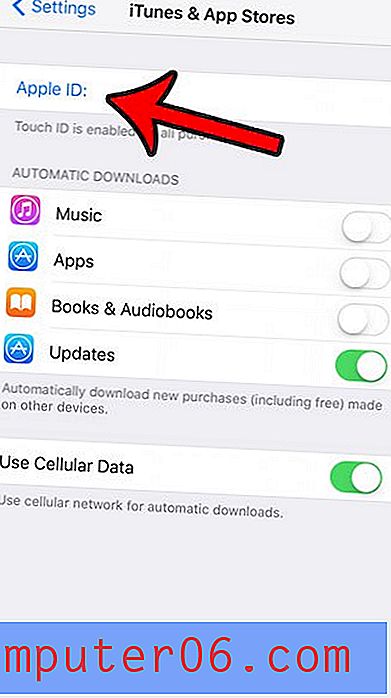
Étape 4: appuyez sur l'option Déconnexion .
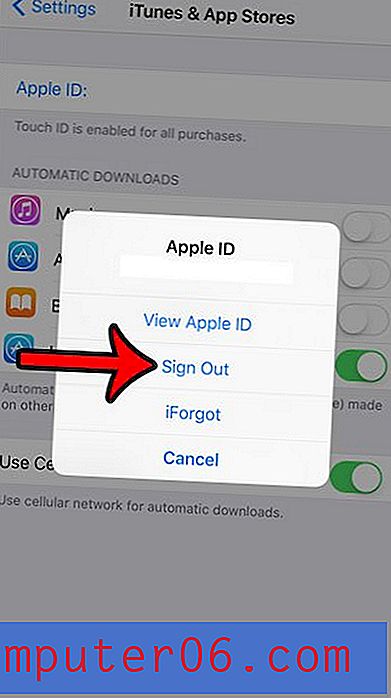
Comment se déconnecter de votre identifiant Apple sur un iPhone 5 - iOS 7
Notez que cela ne va pas masquer les applications installées sur votre appareil, ni bloquer l'accès à celles-ci. En vous déconnectant de votre identifiant Apple, vous supprimez la possibilité pour quelqu'un d'utiliser votre téléphone pour acheter du contenu sur iTunes ou pour télécharger de nouvelles applications sur l'appareil. Quelqu'un d'autre peut se connecter avec son identifiant Apple et effectuer ces tâches, mais tout ce qu'il achète sera lié à son identifiant Apple à la place.
Étape 1: appuyez sur l'icône Paramètres .
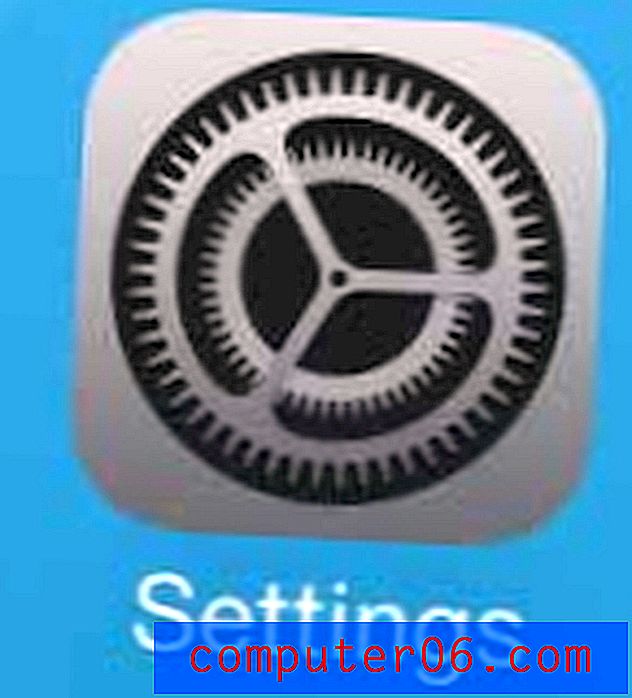
Étape 2: faites défiler vers le bas et sélectionnez l'option iTunes et App Store .
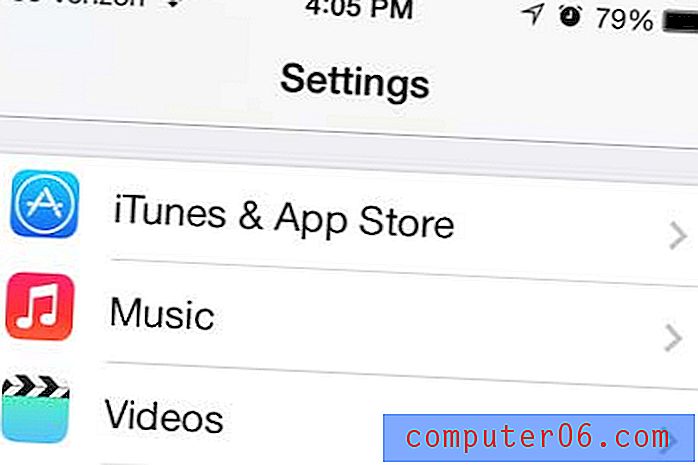
Étape 3: appuyez sur votre identifiant Apple en haut de l'écran.
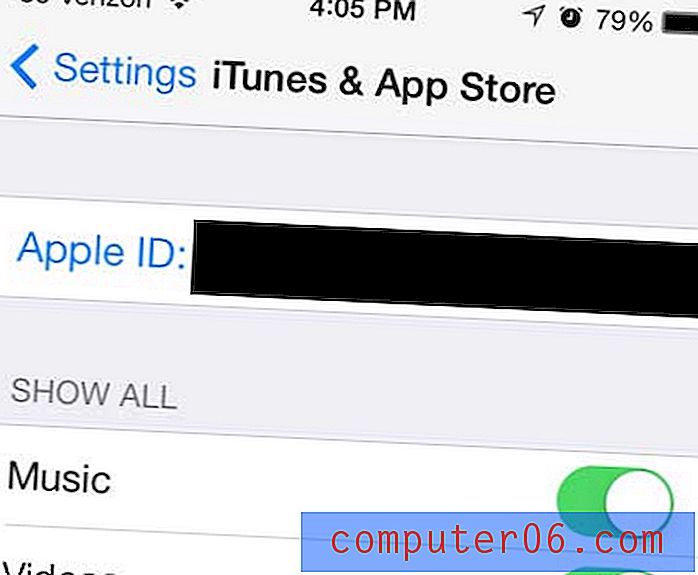
Étape 4: appuyez sur le bouton Déconnexion au centre de l'écran.

Si vous souhaitez vous connecter ultérieurement à votre compte Apple ID, vous pouvez revenir à cet écran et ressaisir votre identifiant Apple et votre mot de passe.
Résumé - Comment se déconnecter d'un identifiant Apple sur un iPhone
- Ouvrez Paramètres .
- Ouvrez iTunes et App Store .
- Sélectionnez votre identifiant Apple .
- Appuyez sur le bouton Déconnexion .
Avez-vous beaucoup d'émissions de télévision ou de films sur iTunes et vous souhaitez pouvoir les regarder facilement sur votre téléviseur? L'Apple TV vous offre un moyen simple de le faire. En savoir plus sur l'Apple TV et découvrir l'un des produits Apple les plus abordables du marché.
Êtes-vous fatigué des télévendeurs ennuyeux qui appellent votre iPhone? Découvrez comment bloquer les appelants dans iOS 7.